WPS有自动备份吗?
WPS具有自动备份功能,在用户编辑文档过程中会定时自动保存,防止意外关闭或断电导致文件丢失。用户也可以在设置中自定义备份频率和路径,确保文档数据安全,适合长期办公使用。

WPS自动备份功能如何开启
自动保存与手动备份的区别
保存触发机制不同:自动保存是在用户编辑文档过程中,系统根据设定的时间间隔自动保存当前内容,不需要用户手动干预。而手动备份则需要用户主动点击保存或另存为,依赖操作执行。
安全性与完整性差异:自动保存功能能最大程度避免突发状况造成数据丢失,比如断电、系统崩溃等,减少未保存内容的风险;而手动备份容易因忘记保存或保存不及时而造成重要信息丢失。
文件版本控制方式不同:自动保存通常在原文档基础上不断覆盖更新内容,而手动备份可以创建多个独立的文件副本,便于用户对不同时间节点的内容进行版本对比和历史恢复。
在哪里设置自动备份选项
通过设置中心进入功能配置:打开WPS后,点击右上角的“菜单”图标,在下拉菜单中选择“设置中心”或“选项”,进入系统设置界面。在“常规”或“保存”分类中,可以找到自动保存相关的选项。
自定义保存间隔时间:在自动保存设置中,用户可以自行调整保存的频率,例如每1分钟、每5分钟或每10分钟自动备份一次,具体可根据文档类型和工作习惯灵活配置,以达到最适合的保存节奏。
启用备份文件目录设置:在同一设置界面下,还可以配置自动保存文件的临时目录或备份路径,便于在出现异常时快速查找未保存的内容。高级用户可选择将备份保存到指定文件夹,实现集中管理。
WPS自动备份的保存频率是多少
如何自定义备份间隔时间
进入设置中心修改参数:用户可通过WPS右上角菜单进入“设置中心”或“选项”,找到“保存”或“备份”相关设置,在自动保存部分可设置时间间隔,自定义保存频率满足个性化需求。
间隔时间可灵活调整:WPS支持用户手动输入或选择时间间隔,一般默认每5分钟自动保存一次。用户可根据工作密集程度调整为1分钟、3分钟或更长时间,确保在高频操作下不丢失内容。
适配不同文档场景:对于重要文档或写作类内容,建议设置较短间隔(如1-2分钟);而对于大型图文文件或演示文稿,可以适当延长备份频率,以减少资源占用并保持操作流畅。
频繁备份是否影响软件性能
对系统资源有一定消耗:频繁自动保存会在后台进行磁盘写入操作,尤其是在文档较大或操作频繁的情况下,可能略微增加CPU和内存的占用,对低配电脑存在一定性能影响。
可通过间隔设置优化体验:通过合理设置自动备份时间间隔,可以有效平衡数据安全与性能表现。例如,在日常编辑中选择5分钟一次备份,可最大限度减轻系统负担的同时保障数据不丢失。
现代设备影响较小:对于大多数配置较高的办公设备而言,WPS的自动备份功能设计较为轻量,系统资源占用有限,不会造成明显卡顿。尤其是在SSD存储设备中,备份操作几乎无感知。
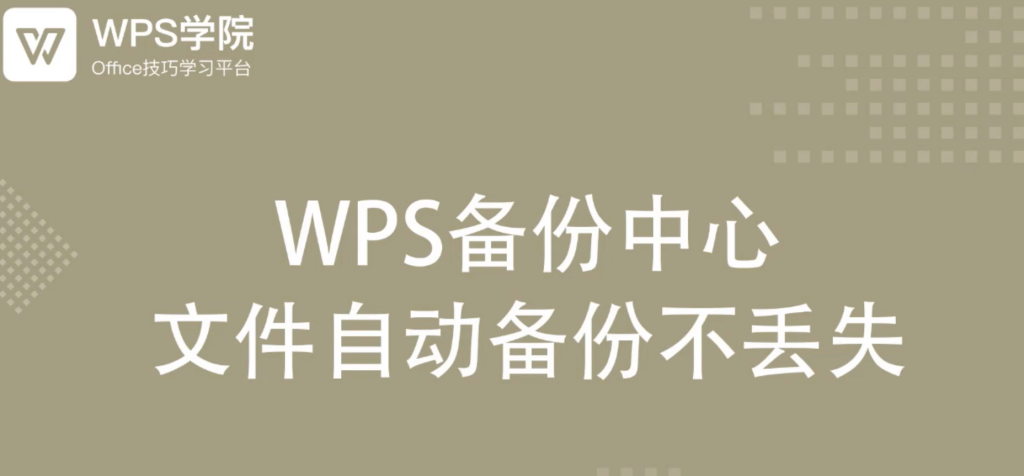
WPS自动备份文件存放在哪
本地备份文件的默认路径
默认路径位于系统用户目录下:WPS自动备份的本地文件一般保存在Windows系统的用户文件夹下,路径通常为“C:\Users\用户名\AppData\Roaming\Kingsoft\OfficeAutoBackup”,这是系统默认的自动保存位置。
不同类型文档分类存储:在默认路径下,WPS会根据文件类型(如文字、表格、演示)分别建立不同的子文件夹,便于用户在恢复数据时快速定位所需的备份文件,提高检索效率。
备份文件通常为临时格式:WPS的自动保存文件多为临时格式或特定扩展名,名称可能含有时间戳和随机字符,不同于原始文档命名方式。用户可通过WPS内部的“文档恢复”功能直接打开这些文件。
是否可以更改备份文件夹位置
设置中心提供路径修改选项:用户可以在WPS“设置中心”或“选项”界面中的“保存”栏目里找到备份路径设置功能,点击“更改”按钮即可选择新的文件夹作为备份文件的存储位置。
更改路径便于统一管理:将备份路径自定义为桌面、D盘或云同步文件夹,可以帮助用户更方便地集中管理备份文档,特别是在多设备之间共享数据或进行自动同步时更为高效和直观。
更换路径不影响自动保存功能:即便用户更改了默认的备份目录,WPS的自动保存机制仍会按照设定的时间间隔正常运行,文件仍能按时保存,只是保存位置转移到了用户设定的新文件夹中。

WPS自动备份是否支持云同步
云端备份如何启用
登录WPS账号激活云功能:启用云端备份的前提是用户需要登录WPS账号。登录后,WPS会自动启用云文档服务,用户保存的文档会同步上传至云端,保障数据安全并可跨设备访问。
开启云文档保存选项:在保存文档时,用户可以选择“保存到云文档”作为路径,WPS会将文件实时备份至用户的云空间。也可以通过设置中心启用“自动将文档保存至云端”功能,实现自动上传。
云同步默认开启自动备份机制:一旦文档保存在云文档中,WPS会定期对文档进行云端版本备份,并保留历史版本。用户可以在“云文档”页面中查看并恢复过去的任一版本,便于找回误删或误改的内容。
云备份与本地备份的区别
存储位置不同:本地备份将文件保存在用户设备中的指定路径,而云备份则存储在WPS的在线服务器上。云端文件可在多个设备间访问,不受本地设备损坏或丢失的影响。
访问方式更灵活:云备份支持在WPS Web版、移动端、其他电脑等多平台随时查看和编辑,而本地备份只能在原设备访问。云端备份适合远程办公、异地使用等多场景需求,提升了数据可用性。
历史版本管理功能更强:云端备份通常具备文档版本控制功能,记录每一次保存历史,用户可一键还原至任意历史状态;而本地备份多为单一文件或自动覆盖形式,恢复范围有限。

WPS自动备份能否找回误删文件
如何通过备份恢复历史版本
通过云文档历史记录还原版本:如果文档保存在WPS云文档中,用户可登录账户后进入“云文档”页面,点击对应文件旁的“历史版本”选项,查看所有保存记录,选择任一时间点即可恢复到该版本。
利用自动备份路径手动恢复:本地文档即使误删了原文件,WPS的自动备份目录中仍可能保留临时文件。进入自动备份默认路径,在文件夹中查找带有相似名称和时间标记的文件即可尝试恢复。
借助文档恢复功能快速找回:WPS在启动时如果检测到上次未正常关闭,会自动弹出“文档恢复”窗口,列出所有未保存但已备份的文档,用户可选择打开并保存需要的文件,避免数据彻底丢失。
误删后是否可以找回未保存内容
临时备份能自动保存编辑记录:即便用户在编辑过程中未手动保存内容,WPS的自动保存机制会定期生成备份文件,一旦软件崩溃或意外关闭,重新打开后可通过“恢复窗口”找回未保存内容。
误删后建议立即停止写入操作:一旦发现文件被误删,应尽量避免继续使用该设备,防止新数据覆盖备份缓存。及时在自动保存目录中查找可能遗留的临时文件,可有效提升恢复成功的几率。
借助云端版本找回误操作内容:若使用的是云文档,WPS会自动生成多个时间节点的历史版本,即使误删了重要段落,也可以通过回滚至某一历史状态来还原之前的内容,操作简单且恢复精度高。